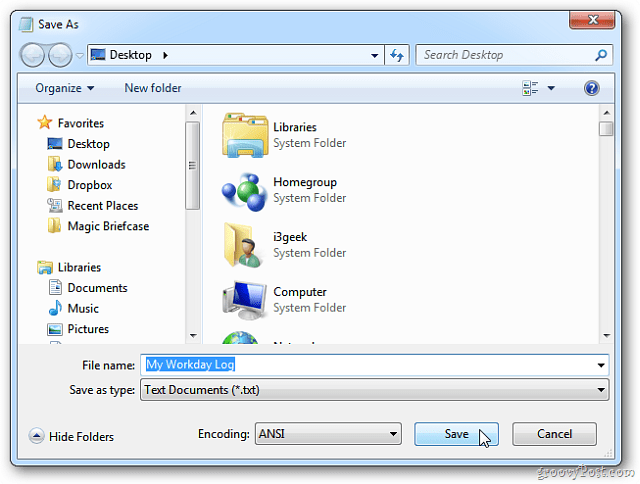Comment activer ou désactiver les autorisations de site dans Microsoft Edge
Microsoft Microsoft Edge / / April 27, 2020
Dernière mise à jour le
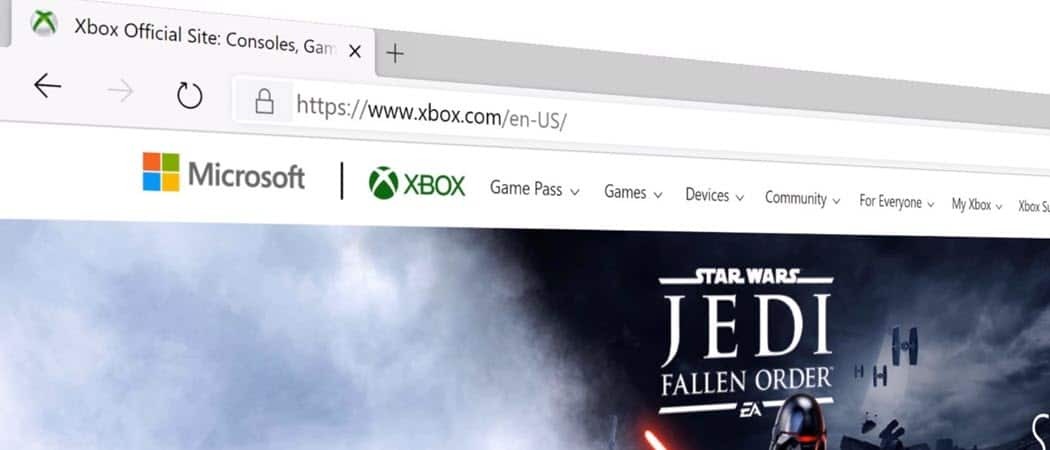
Si vous souhaitez contrôler davantage les sites auxquels vous souhaitez accéder sur votre ordinateur, voici comment gérer les autorisations de site.
Le Web enregistre tout ce que vous faites. Certains sites peuvent accéder à votre caméra, votre microphone, etc. Mais si vous ne voulez pas que les sites Web accèdent à certaines choses, vous pouvez bloquer ou autoriser les autorisations de site. Voici comment gérer les sites Web auxquels l'accès a lieu dans Microsoft Edge
Gérer les autorisations de site Web avec Microsoft Edge
Lancez Microsoft Edge et accédez à un site pour lequel vous souhaitez gérer les autorisations. Cliquez ensuite sur icône de verrouillage dans la barre d'adresse et choisissez Autorisations de site.
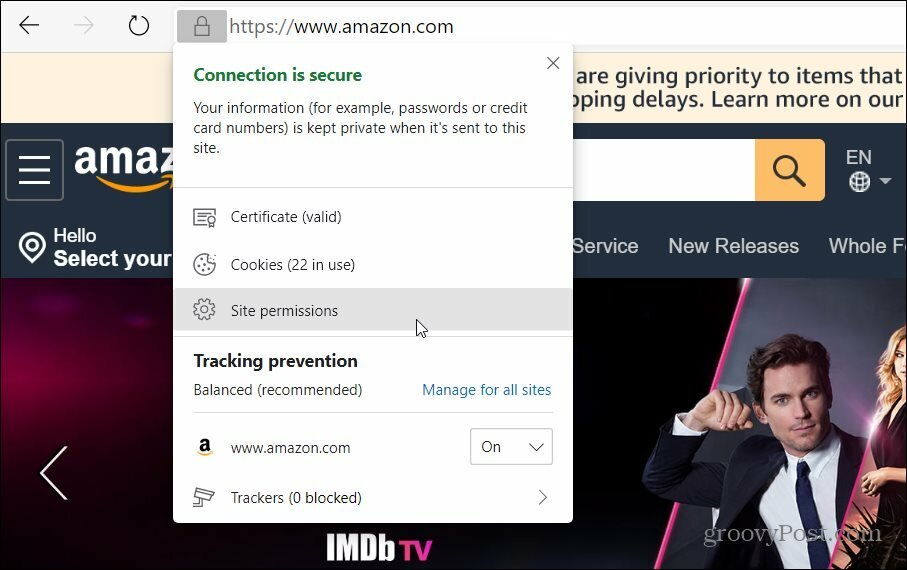
Sur l'écran suivant, utilisez les menus déroulants pour autoriser ou interdire ou demander des autorisations. Lorsque vous avez terminé, assurez-vous d'appuyer sur Bouton Actualiser sur le site pour appliquer la modification. Le site ne permettra plus d'accéder à l'élément que vous avez bloqué. Ou, il sera autorisé à utiliser l'élément, c'est-à-dire le microphone ou la caméra de votre système.
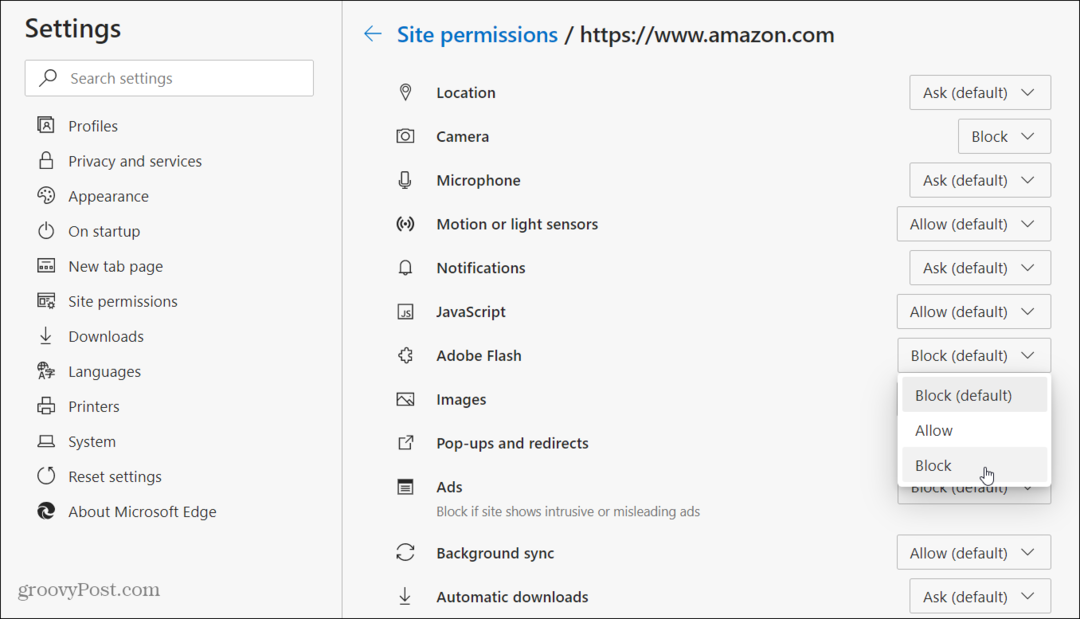
Dans cette section, vous pouvez également cliquer sur Réinitialiser les autorisations et les réinitialiser aux paramètres par défaut.
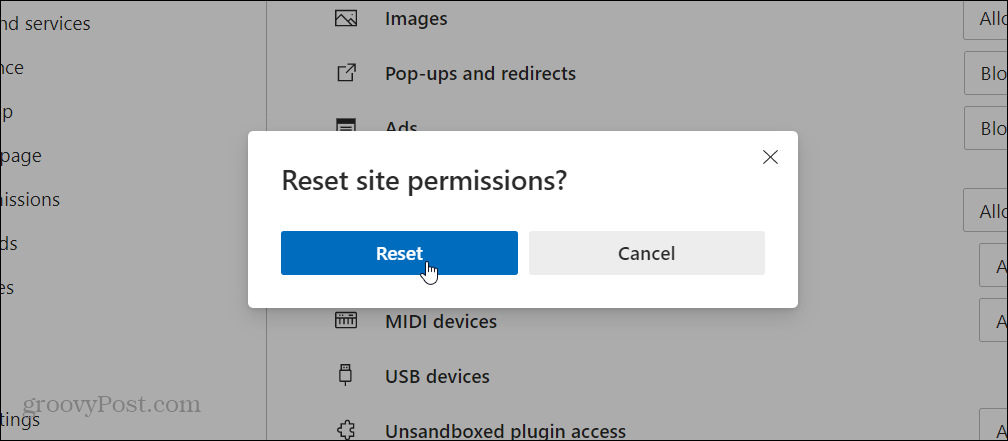
Modifier les autorisations de site pour tous les sites
Si vous ne souhaitez pas effectuer les étapes ci-dessus pour chaque site, vous pouvez également définir des autorisations de site pour tous les sites Web que vous visitez.
Lancez Microsoft Edge et cliquez sur le Bouton Options (trois points) et cliquez sur Réglages dans le menu.
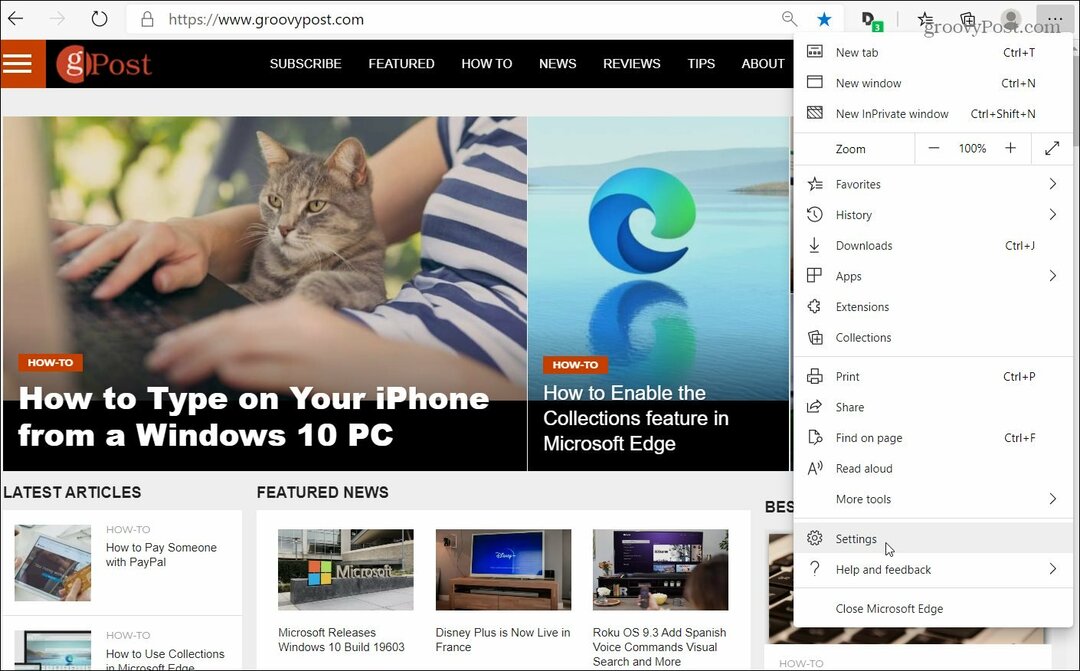
Sélectionnez maintenant Autorisations du site à partir du panneau de gauche. Sélectionnez ensuite l'élément dont vous souhaitez bloquer l'accès.
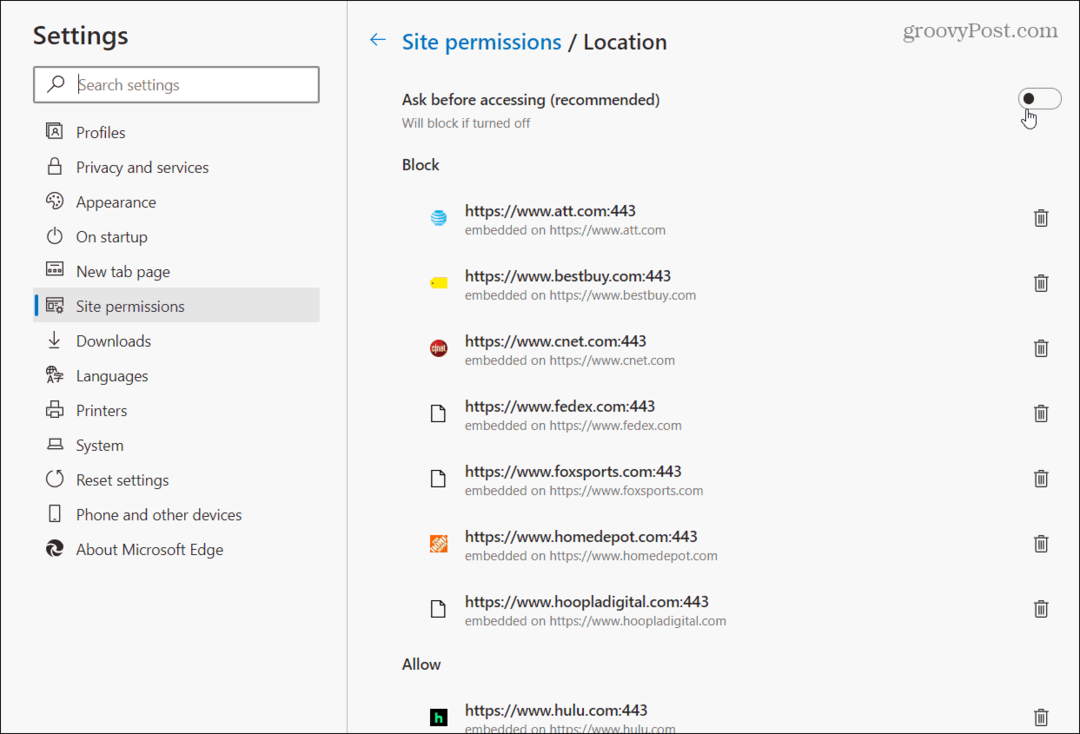
Résumer
Désormais, Microsoft Edge bloque la plupart des éléments auxquels vous souhaitez accéder. Ou, le moins par défaut est toujours de demander d'abord. Néanmoins, si vous voulez plus de contrôle sur les sites qui tentent d'accéder ou non, la gestion des autorisations de site peut être quelque chose que vous souhaitez faire. Par exemple, j'ai bloqué l'accès au microphone et à la caméra sur de nombreux sites.
Gardez à l'esprit que le nouveau Edge basé sur Chromium est multiplateforme et disponible pour Windows 7,8,10, macOS, Android et iOS. Pour plus de conseils et d'astuces sur l'utilisation du nouveau navigateur, consultez nos archives Edge. Vous y trouverez des conseils utiles comme installer des extensions Google Chrome sur Microsoft Edge.
Qu'est-ce que le capital personnel? Examen 2019, y compris la façon dont nous l'utilisons pour gérer l'argent
Que vous commenciez par investir ou que vous soyez un trader chevronné, Personal Capital a quelque chose pour tout le monde. Voici un aperçu du ...